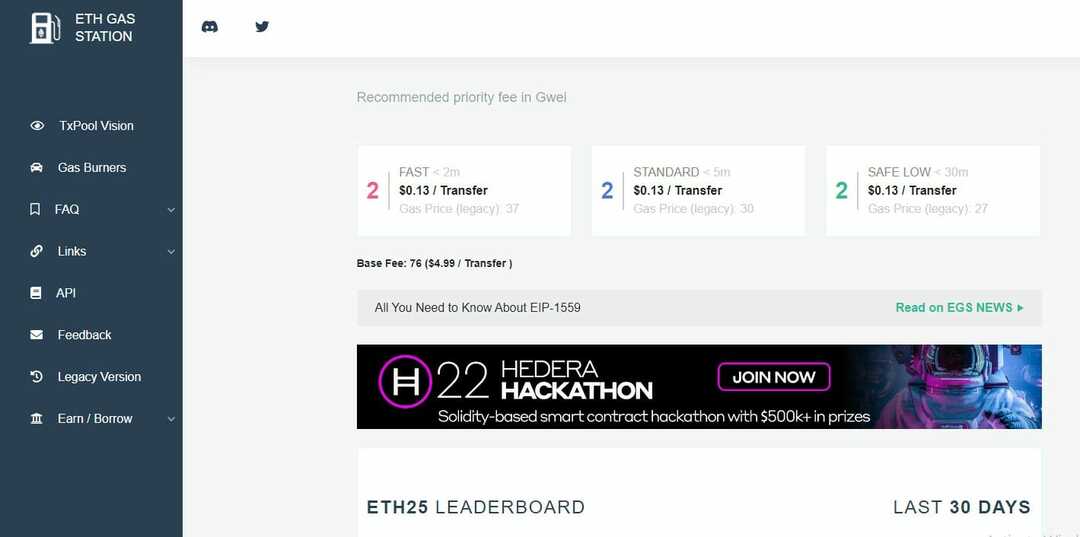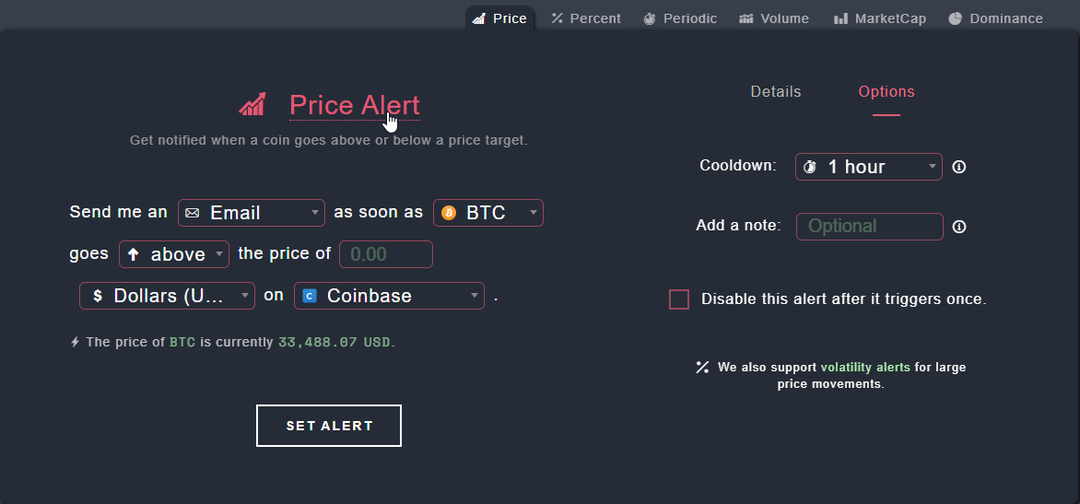- Populær kryptolommebok MetaMask har plaget brukere ved ikke å vise nylig kjøpte tokens i lommeboken.
- Vi har forklart prosessen for å fikse dette problemet for både nettleserutvidelsen og mobilappen.
- I utgangspunktet må du legge til tokens manuelt i lommeboken.

XINSTALLER VED Å KLIKKE LAST NED FILEN
Denne programvaren vil reparere vanlige datamaskinfeil, beskytte deg mot filtap, skadelig programvare, maskinvarefeil og optimalisere PC-en for maksimal ytelse. Løs PC-problemer og fjern virus nå i tre enkle trinn:
- Last ned Restoro PC Repair Tool som følger med patentert teknologi (patent tilgjengelig her).
- Klikk Start søk for å finne Windows-problemer som kan forårsake PC-problemer.
- Klikk Reparer alt for å fikse problemer som påvirker datamaskinens sikkerhet og ytelse
- Restoro er lastet ned av 0 lesere denne måneden.
Opplever du at MetaMask ikke viser tokens? I så fall er du på rett sted. For her vil vi vise deg trinnene som vil hjelpe deg med å løse dette problemet.
Flere brukere har rapportert at for dem nylig kjøpte tokens vises ikke i MetaMask-krypto-lommeboken deres. Dette kan skape en situasjon med panikk, siden du kanskje har samlet disse kryptotokenene dine med dine hardt opptjente penger.
Du vil kunne se tokens i børsen der du kjøpte dem, men MetaMasks lommebok viser ingen tokens.
MetaMask er en nettleserbasert kryptolommebok som du kan bruke til å lagre kryptovalutaen din. Hvis du er interessert og vil vite om noen andre alternativer for kryptolommebok, kan du sjekke ut vår guide om de beste kryptolommebøker.
Du kan gå for MetaMask, siden den er enkel, lett å bruke, lar deg lagre krypto så vel som NFT-er, tilbyr SWAP-teknologi for å bytte krypto og mange flere andre funksjoner.
Selv om listen over funksjoner er grei, har MetaMask som ikke viser tokens blitt et slags plagsomt problem for mange brukere. Ikke bekymre deg, siden denne veiledningen er her for å hjelpe deg. La oss sjekke ut løsningen som kan hjelpe deg med å fikse dette problemet.
Hva bør jeg gjøre for å beskytte kryptolommeboken min fra netttyver?
Det finnes en rekke kryptolommebøker tilgjengelig. Noen fokuserer på å gi et bedre brukergrensesnitt, eller utvekslingsmekanisme, mens andre er mer tilbøyelige til å gi bedre sikkerhet.
Interessant nok bringer MetaMask det beste fra begge verdener. Ikke bare kan du trygt lagre kryptovalutaene dine og andre leveranser i lommeboken din, men du får også et godt lag med sikkerhet for å beskytte dem mot trusler på nettet.
Men som en online-basert kryptolommebok, teknisk kjent som Cold Wallet, er selv MetaMask utsatt for angrep på nettet.
Men hvis du følger noen forebyggende tiltak, som vi har listet opp nedenfor, vil du kunne beskytte kryptolommeboken din mot nysgjerrige øyne.
Her er noen av de effektive beskyttelsestiltakene som vi anbefaler at alle som har en kryptolommebok bør følge:
- Del aldri din hemmelige gjenopprettingsfrase eller private nøkler med noen. Hvis det er ute i det fri, blir det en inngangsport for netttyver til å ha full tilgang til kryptolommeboken din.
- Oppretthold kryptolommeboken ved å bruke en annen e-postadresse enn din primære e-postadresse.
- Ikke åpne dokumenter, videoer, programvare eller filer sendt til deg av en ukjent person, da de kan være infisert.
- Unngå å laste ned uoffisiell blockchain-programvare.
- Hold alltid MetaMask-utvidelsen din oppdatert.
- Hvis du har en stor kryptobeholdning, bør du vurdere å bruke en maskinvarelommebok.
Dette er bare noen tiltak som vi mener man bør huske på før man vedlikeholder en kryptolommebok. For i et blunk kan alt hardt opptjent gå i lommene til angriperne, hvis og bare hvis du ikke tar sikkerhetstiltak.
Eksperttips: Noen PC-problemer er vanskelige å takle, spesielt når det kommer til ødelagte depoter eller manglende Windows-filer. Hvis du har problemer med å fikse en feil, kan systemet ditt være delvis ødelagt. Vi anbefaler å installere Restoro, et verktøy som skanner maskinen din og identifiserer hva feilen er.
Klikk her for å laste ned og begynne å reparere.
La oss nå ta en titt på trinnene du må følge for å fikse problemet med MetaMask som ikke viser tokens.
Hvordan kan jeg fikse problemet med at MetaMask ikke viser tokens?
1. Nettleserutvidelse
- Klikk på MetaMask utvidelse ikon og Logg Inn med legitimasjonen din.
- Slå den Aktiva-fanen å se alle dine kjøpte tokens.
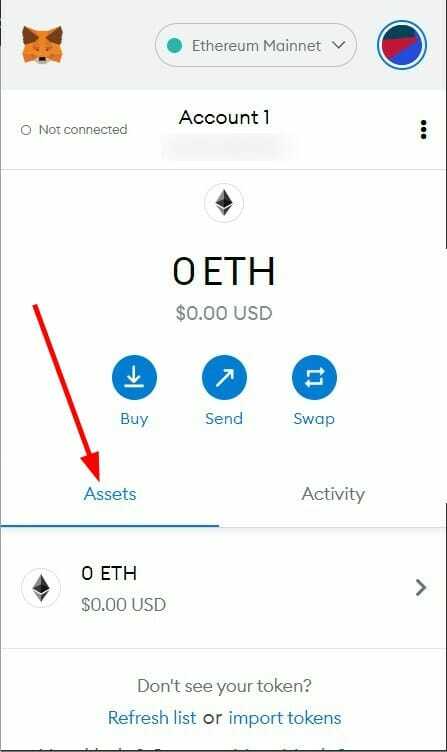
- Rull ned og under Ser du ikke tokenet ditt? klikk på importere tokens knapp.
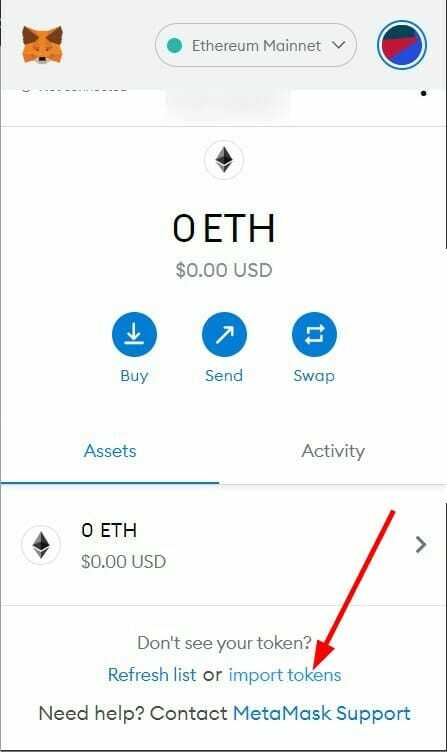
- Du kan også klikke på Oppdater liste for å oppdatere token-listen. Men selv etter å ha gjort det, hvis tokenet ikke vises, må du legge til tokenadressen manuelt.
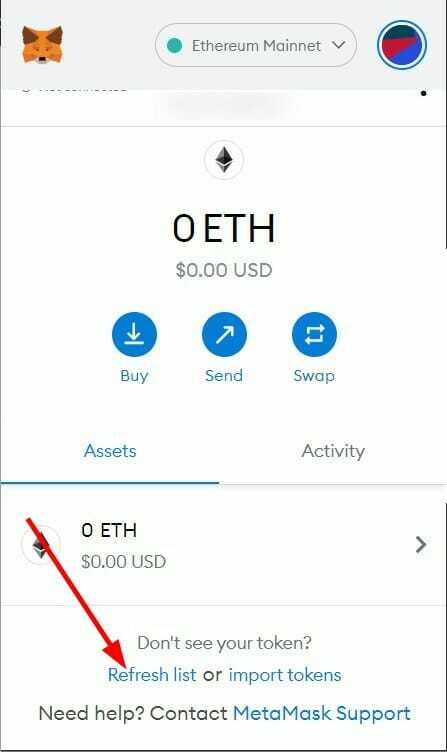
- Bytt over til Egendefinert token fanen.
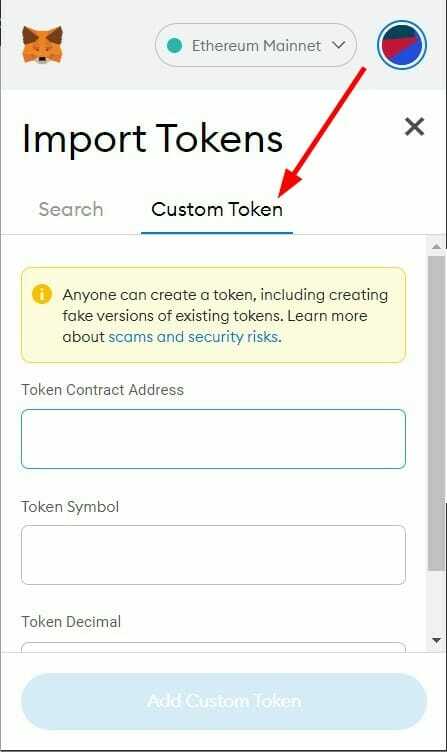
- Under Egendefinert token fanen, må du angi noen detaljer om tokenet ditt, for eksempel Token kontraktsadresse, tokensymbol, token desimal, og mer.
Det gode er at du ikke trenger å legge inn alle detaljer manuelt. MetaMask vil automatisk hente detaljene via kontraktsadressen din.
Hvis du ikke kjenner kontraktsadressen din, følg trinnene nedenfor:
a) Gå over til Etherscan.io og skriv inn symbolnavnet.
b) Kopier kontraktsadresse under profilsammendrag.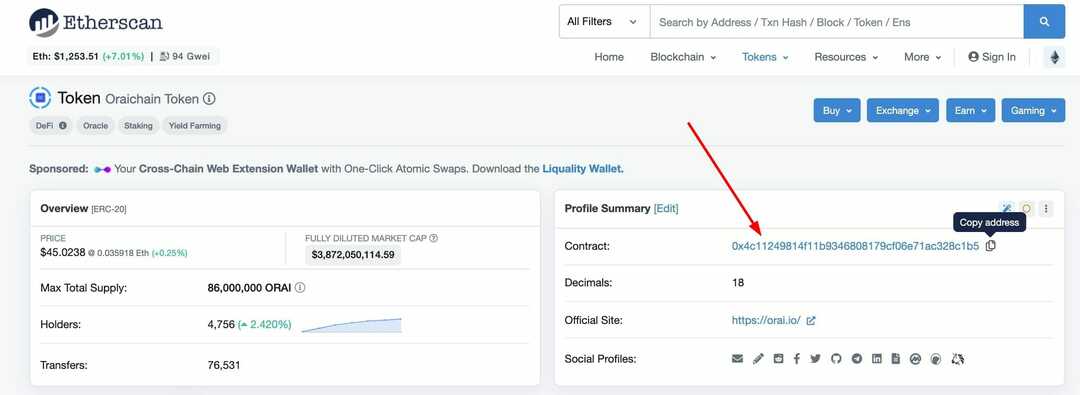
- Lim inn kontraktsadresse inn i det Token kontraktsadresse felt i MetaMask.
- MetaMask vil ta ca. 3 sekunder å hente token-symbolet og detaljene. Hvis det mislykkes, kopierer du også disse detaljene fra Etherscan.
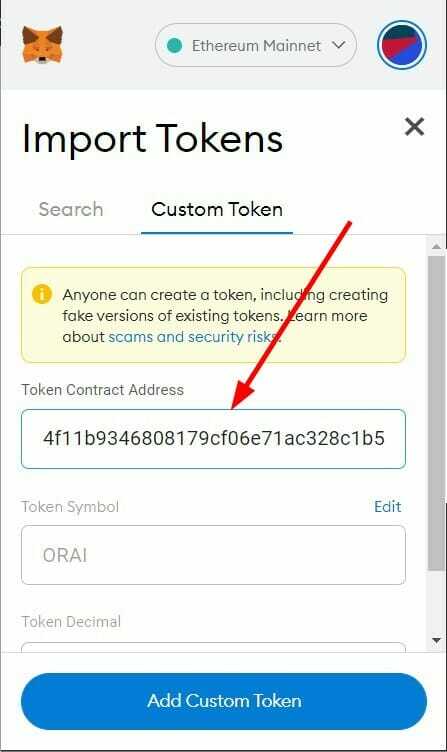
- Klikk på Legg til tilpasset token knapp.
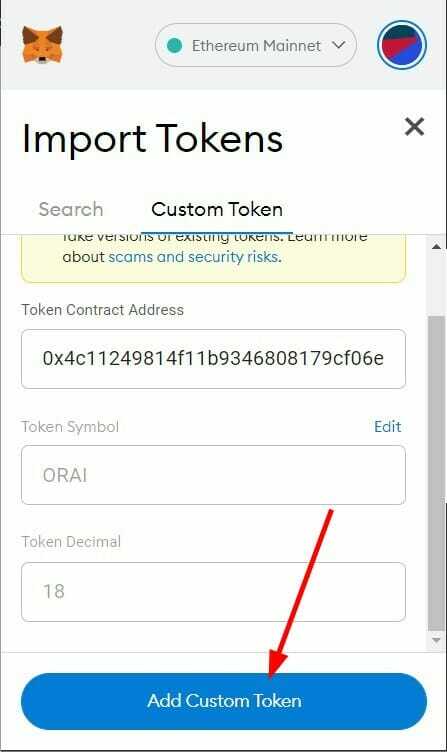
- Klikk deretter på Importer tokens for å legge til tokens til Eiendeler fanen.

2. Mobilapp
- Åpne MetaMask-appen på din Android- eller iOS-mobil og klikk på Tokens fanen.
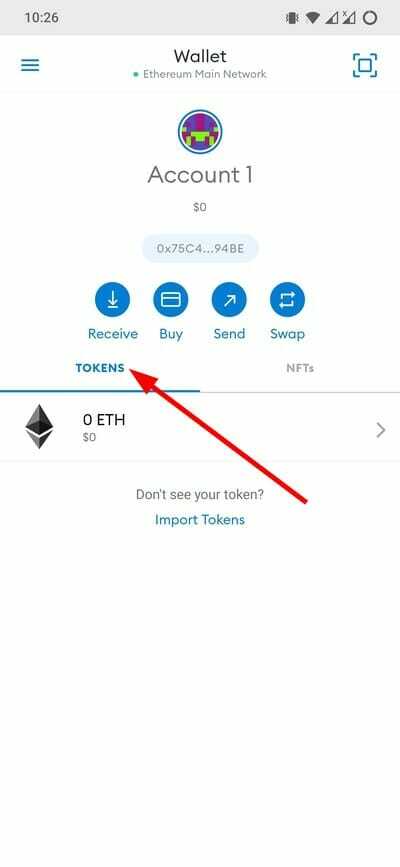
- Klikk på Importer tokens knapp.
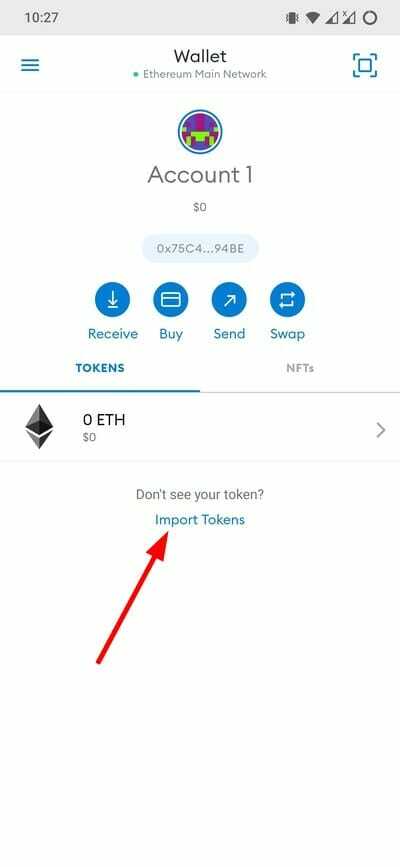
- Bytt over til TILPASSET TOKEN fanen.
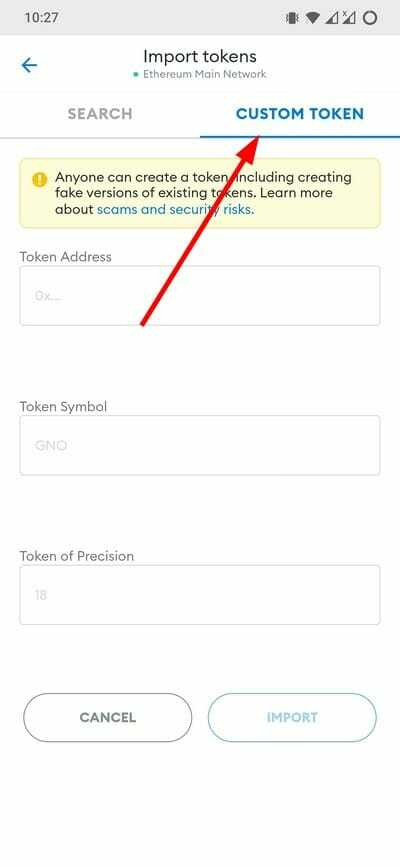
- Skriv inn tokenkontraktsadressen du kopierte fra Etherscan.io. eller som nevnt ovenfor i det aktuelle feltet.
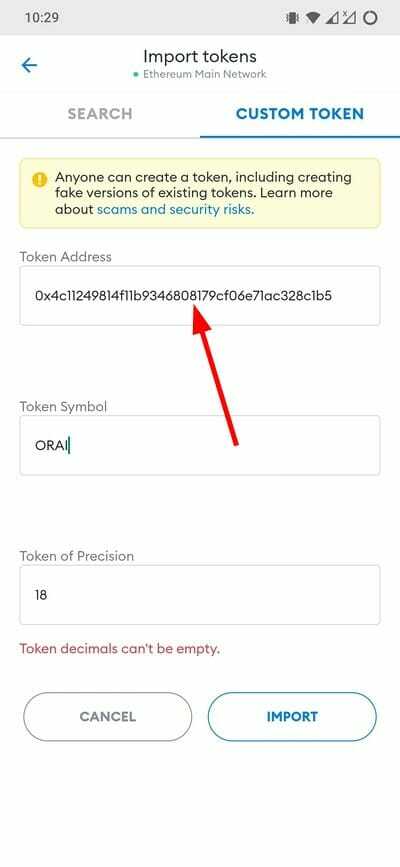
- MetaMask vil automatisk hente detaljene. Klikk på IMPORT.
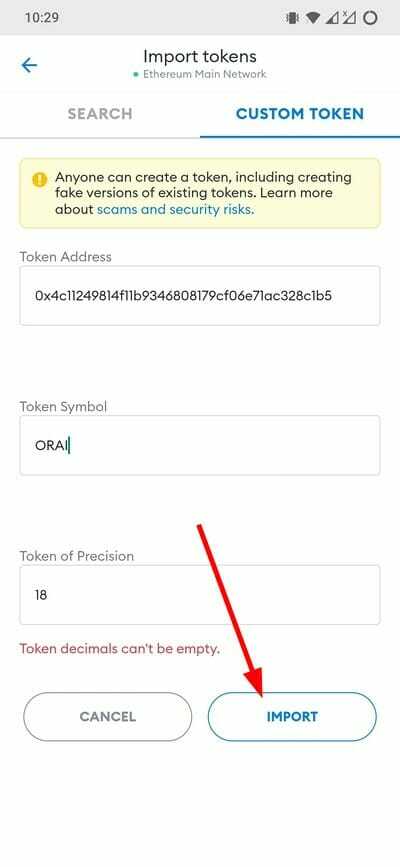
- De nylig lagt til tokens vil dukke opp under Tokens-fanen på hjemmesiden til MetaMask-appen.
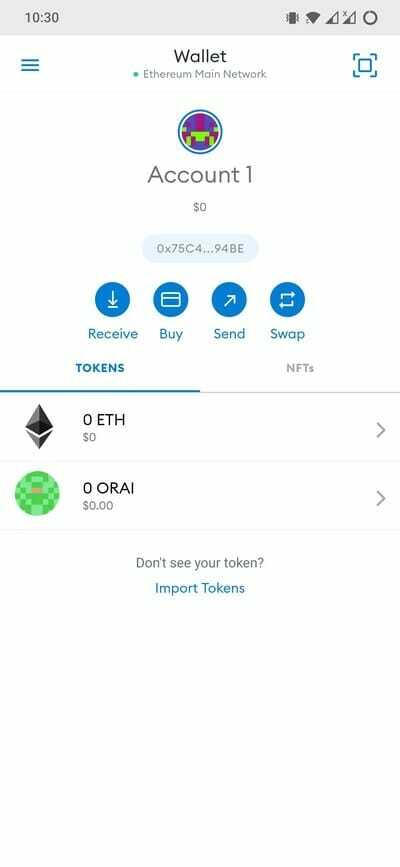
Hva er de andre feilene knyttet til MetaMask og hvordan fikser jeg dem?
At MetaMask ikke viser tokens er ikke det eneste problemet som brukere har stått overfor mens de brukte denne kryptolommebokplattformen.
Noen forskjellige andre problemer eller feil har plaget brukerne fra tid til annen. Men noen av de vanligste som har blitt rapportert, er problemer relatert til transaksjoner som står fast/ventende, den udefinerte feilen eller feilen uten gass.
1. Fastlåste/ventende transaksjoner
- Åpne MetaMask-utvidelsen i nettleseren din.
- Klikk på profil ikon.
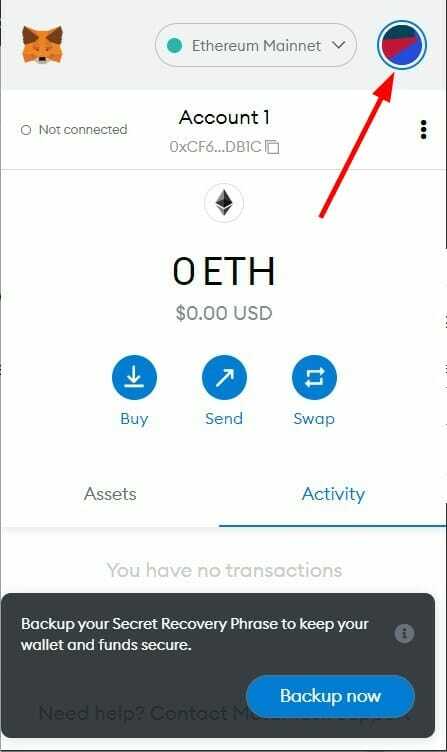
- Plukke ut Innstillinger.
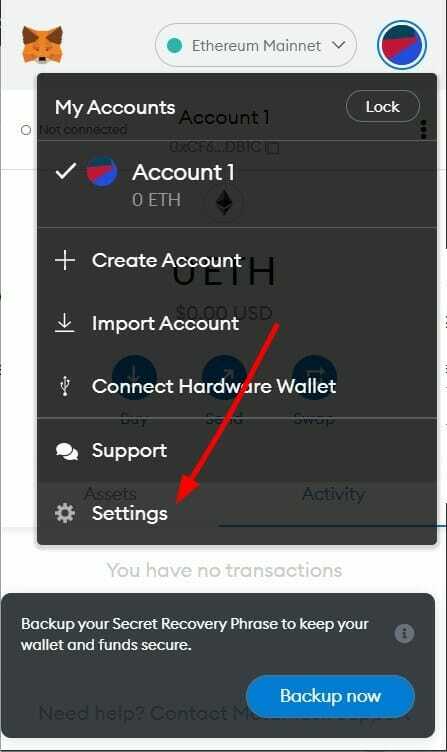
- Plukke ut Avansert.
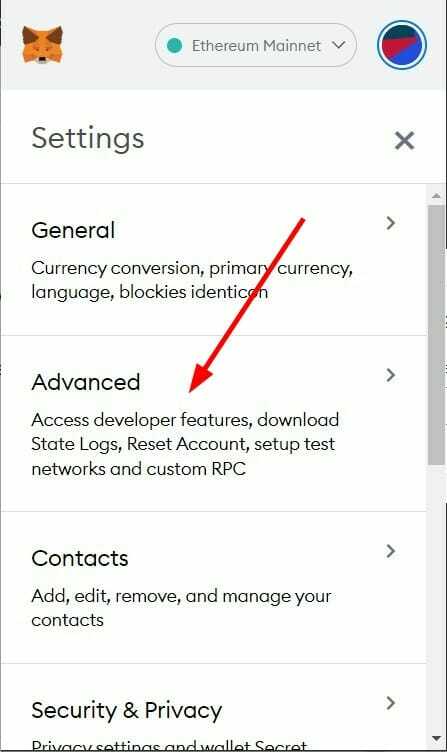
- Rull ned og velg Tilbakestill konto knapp.
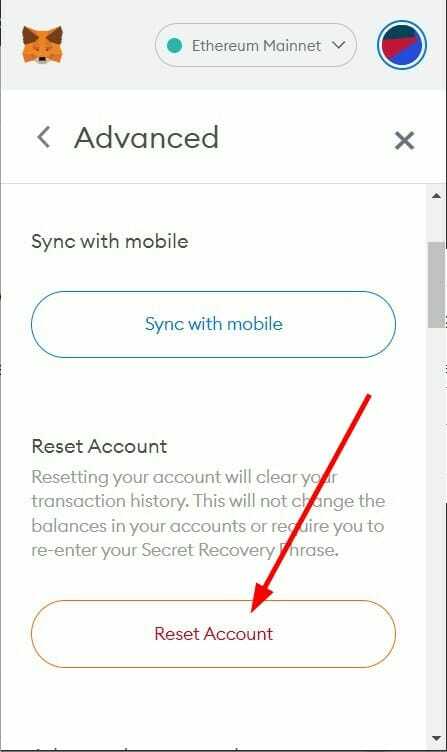
2. Udefinert feil

Hvis du ser en udefinert feil, er det flere årsaker bak den. For eksempel kan denne feilen dukke opp hvis lommeboken din er svartelistet fra transaksjoner.
Videre kan det være fordi du har nådd transaksjonsgrensen eller overskredet transaksjonstidtakerne. Vær oppmerksom på at det maksimale antallet transaksjoner du kan gjøre er begrenset til 100 tokens.
For å fikse dette problemet kan du bytte til et annet nettverk ved å klikke på den pilleformede knappen ved siden av profilikonet i MetaMask-nettleserutvidelsen.
3. Feil uten gass

Når du har forbrukt all gassen som er tildelt deg for transaksjoner, før de er fullført, vil MetaMask kaste opp denne feilen.
Under transaksjonsgruveprosessen brukes en viss mengde gass for hver operasjon inntil transaksjonen er fullført.
Så hold en gassgrense som lar deg fullføre transaksjonene dine uten problemer.
- Reparer: MetaMask viser ikke balanse riktig
- Decentraland kobler ikke til MetaMask
- Utforsk uten grenser med 5 beste nettlesere for Decentraland
- Hvordan fikser jeg et problem med at MetaMask ikke fungerer?
- Fungerer ikke Decentraland på Chrome? Prøv disse løsningene
Kryptovalutaer har sett en boom i den siste tiden, og det er flere historier som kan leses.
Men det er en høy risiko involvert i handel med kryptovaluta, og det er derfor vi anbefaler deg å først forstå operasjonene til kryptovalutaer og foreta også skikkelige undersøkelser om krypton du er villig til Kjøp.
Svindlere har forsøkt å dra nytte av trendting, for eksempel Squid Games-mynter, for å lokke investorer til å investere en enorm sum penger, bare for å jukse dem.
Gi oss beskjed i kommentarfeltet nedenfor hva dine tanker er om dette emnet, og om metoden nevnt i denne veiledningen hjalp deg med å fikse problemet eller ikke.
 Har du fortsatt problemer?Løs dem med dette verktøyet:
Har du fortsatt problemer?Løs dem med dette verktøyet:
- Last ned dette PC-reparasjonsverktøyet vurdert Great på TrustPilot.com (nedlastingen starter på denne siden).
- Klikk Start søk for å finne Windows-problemer som kan forårsake PC-problemer.
- Klikk Reparer alt for å fikse problemer med patentert teknologi (Eksklusiv rabatt for våre lesere).
Restoro er lastet ned av 0 lesere denne måneden.